随着技术的不断发展,人们希望在他们的设备上运行更多的操作系统。有许多情况下,用户会希望在Air设备上安装Windows7,以便能够使用它的各种功能和应...
2025-05-20 226 设备
在使用电脑过程中,经常会遇到电脑突然无法识别USB设备的问题,这不仅影响我们的工作效率,还可能导致数据丢失。为了帮助大家解决这一问题,本文将介绍一些常见的USB设备无法识别的原因及解决方法。
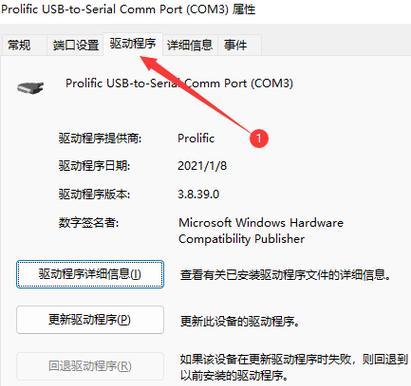
检查USB接口是否正常连接
1.电脑前方的USB接口松动或坏了,用手轻轻拔出后重新插入,确保连接牢固。
检查USB设备是否损坏
2.将USB设备插入其他电脑的USB接口中,看是否能够被正常识别。如果在其他电脑上也无法识别,那可能是USB设备本身出现了故障。
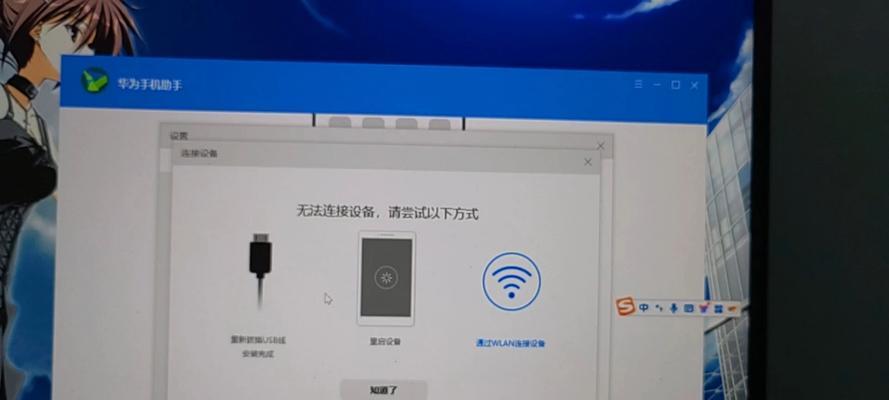
查看设备管理器中的USB控制器
3.按下Win+X组合键,选择设备管理器。展开“通用串行总线控制器”选项,检查是否有黄色感叹号或问号的标识。如果有,说明该USB控制器存在问题。
更新USB驱动程序
4.右键点击出现问题的USB设备,选择“更新驱动程序”,选择自动搜索更新的选项,等待电脑自动下载并安装最新的驱动程序。
重新安装USB设备驱动程序
5.右键点击设备管理器中的USB控制器,选择“卸载设备”。然后拔出该USB设备,重新插入后,电脑会自动安装相应的驱动程序。
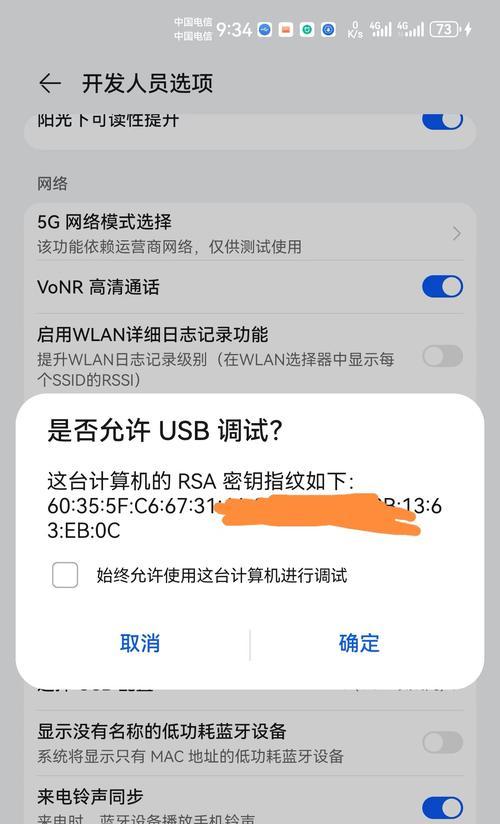
检查电脑是否有病毒或恶意软件
6.运行杀毒软件对电脑进行全面扫描,确保没有病毒或恶意软件感染。
更换USB线或USB接口
7.有时USB线或接口本身存在问题,可以尝试更换一个新的USB线或使用其他可用的USB接口。
重启电脑
8.有时电脑出现识别问题是因为系统出现了异常,简单地重启电脑可能会解决问题。
设置USB集线器供电模式
9.进入计算机BIOS设置界面,找到与USB设备相关的设置项,将其更改为“启用”或“自动”。
检查电源管理设置
10.进入电源管理设置界面,确保USB设备不被系统自动关闭以节省能源。
卸载其他设备驱动程序
11.有时其他设备的驱动程序与USB设备驱动程序冲突,可以尝试卸载其他设备的驱动程序,然后重新插入USB设备。
使用专业修复工具
12.有些电脑问题需要借助专业修复工具来解决,可以尝试使用一些USB修复工具来修复USB设备无法识别的问题。
更新操作系统
13.如果电脑操作系统较老旧,可能存在与USB设备不兼容的问题,及时更新操作系统可能会解决这一问题。
联系专业维修人员
14.如果以上方法仍然无法解决问题,建议联系专业维修人员进行检修或更换硬件。
遇到电脑无法识别USB设备的问题时,首先要排除硬件故障,再尝试检查和更新驱动程序、进行系统设置等方法来解决问题。如果问题依然存在,可以考虑使用专业修复工具或联系专业维修人员寻求帮助。
标签: 设备
相关文章

随着技术的不断发展,人们希望在他们的设备上运行更多的操作系统。有许多情况下,用户会希望在Air设备上安装Windows7,以便能够使用它的各种功能和应...
2025-05-20 226 设备
最新评论